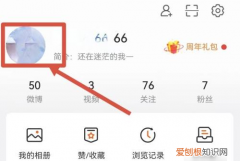cdr咋的才可以镜像
本文章演示机型:戴尔-成就5890 , 适用系统:windows10家庭版 , 软件版本:CorelDRAW 2021;
打开要做镜像处理的文档 , 使用【选择工具】选中要镜像的图形后 , 图形的周围会出现八个控制点 , 将鼠标移到一边的控制点 , 光标会变成一个黑色的双向箭头 , 按住Ctrl键的同时鼠标往相反的方向拖拽 , 选择左侧时则往右拖动 , 再单击右键 , 即可完成镜像;
选择上边时则往下拖动 , 选择下面时则往上拖动 , 或选中要镜像的图形后 , 点击属性栏中的【水平镜像】或【垂直镜像】按钮 , 完成镜像 , 再来看一下第三种方法 , 选择【窗口】-【泊坞窗】-【变换】 , 打开【变换】选项卡后选择【缩放和镜像】 , 先设置镜像的参照点 , 选择【水平镜像】后设置副本的数量 , 最后点击下方的【应用】 , 可以同时生成多个镜像图形;
本期文章就到这里 , 感谢阅读 。
coreldraw镜像在哪里CDR中的镜像在菜单栏里 ,
点击你要镜像的物体 , 然后仔细找镜像 。
除此之外 , 还可以这样子操作:
1.点击物体;
2.按住ctrl键 , 拉动左右边缘可以左右镜像;
3.拉动上下边缘可以上下镜像;
4.用旋转也可以实现镜像
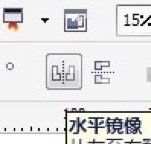
文章插图
cdr恢复出厂设置快捷键示例操作步骤如下:
1、首先打开CDR软件 , 然后依次点击上方“工具——自定义” 。
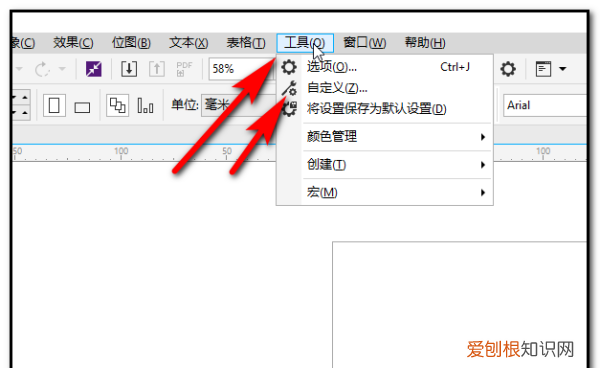
文章插图
2、然后对话框中单击“自定义——命令”选项 。
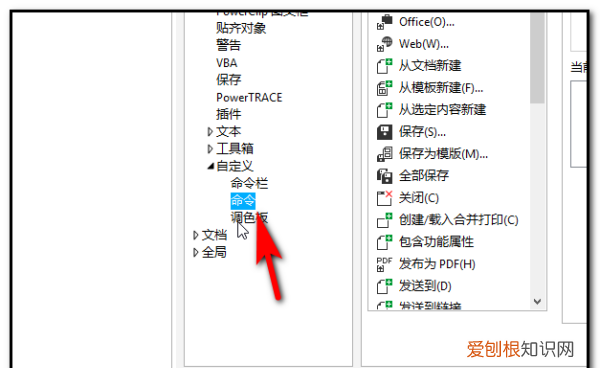
文章插图
3、右侧选项列表中 , 点击选择“变换” 。
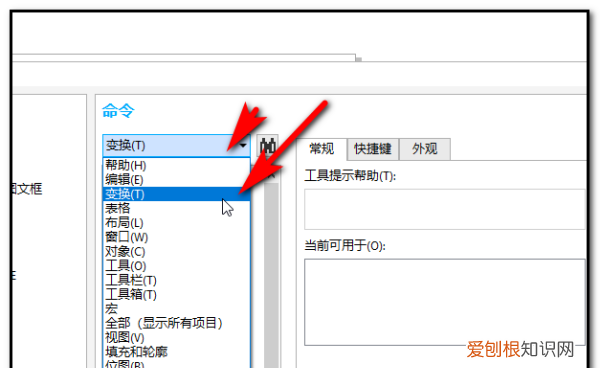
文章插图
4、然后找到需要修改的垂直镜像或水平镜像 , 修改到合适的快捷键即可 。
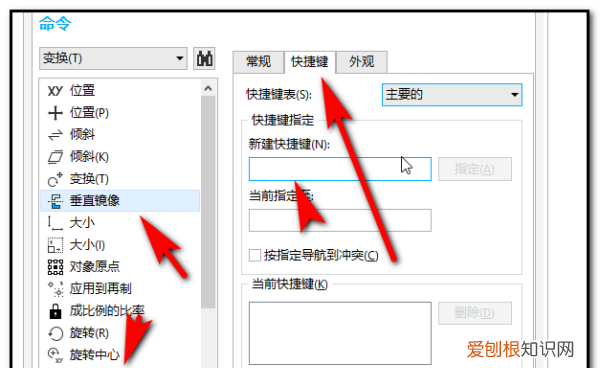
文章插图
cdr中镜像工具怎么用镜像工具效果就是相当于镜面对称成像的效果 , 有平水镜像和垂直镜像两种 , 实现原理的过程就是包含两个方面:先复制对象 , 再水平翻转180度 。
在CDR中的镜像工具一步就能实现了 , 步骤如下 , 先选中要镜像的对象 , 然后点击工具条上的平水镜像或垂直镜像就行了 , 如要保留原来的位置的对象还在 , 在实行镜像命令之前在原处复制一个对象 。
小技巧:怎样在原位复制对像 , 第一种:在工具条上 , 点击复制按钮或快捷键ctrl+C , 然后点击粘贴按钮或快捷键ctrl+V;第二种:选中那对象 , 按一下小键盘上的“+”就行了 。
coreldraw镜像复制怎么操作CORELDRAW里面的镜像命令使用方法:
步骤1:选择图形 , 在上面属性栏会出现两个镜像的选项按钮 。
【cdr咋的才可以镜像,coreldraw镜像在哪里】步骤2:点击第一个镜像按钮 , 图形呈水平方向镜像;点击第二个镜像按钮 , 图形呈垂直方向镜像 。
其他镜像的方法:
选中图片 , 出现八个黑色方点 , 将鼠标放在中间四个方点的任何一个上方 , 出现双向箭头图标 , 用该箭头图标拉动并翻转图片即可完成镜像 。
以上就是关于cdr咋的才可以镜像 , coreldraw镜像在哪里的全部内容 , 以及cdr咋的才可以镜像的相关内容,希望能够帮到您 。
推荐阅读
- 入伏后吃什么能去湿气 入伏后吃哪些食物能去湿气
- 黑色的海鱼有哪些
- 煮茶叶蛋窍门有哪些 最简单煮茶叶蛋的做法窍门
- 华为手机如何录制内部声音
- 什么是射线什么是线段什么是直线
- 春节民间风俗有哪些
- 追梦的个性名言
- 小飞蛾怎么来的 家里为什么有小飞蛾
- 如何预防电梯类火灾